おっさんのどうでもいい記事ですので、さらっと読んでください
powertoys マイクロソフトが作った? windows10を便利にするツール です
インストールすると、いろいろな機能がWINDOWSに追加されます
窓の社の紹介記事
https://forest.watch.impress.co.jp/docs/shseri/powtoyspre/1270273.html
powertoys全体の公式説明 https://docs.microsoft.com/ja-jp/windows/powertoys/
インストール方法 https://docs.microsoft.com/ja-jp/windows/powertoys/install
ダウンロード https://github.com/microsoft/PowerToys/releases/tag/v0.57.2
画像サイズ変更 イメージリアライザーの説明 https://docs.microsoft.com/ja-jp/windows/powertoys/image-resizer
使った際の説明
ファイルを選択して、右クリックすると上の画像が表示されます
サイズとオプションを選択して サイズ変更で完了です。
■オプションについて
・縮小はするが 拡大はしない そのまんま
・画像の向きを無視する
よくわからん・・・ 画像が回転されている画像に対しての対応だと思います
・元の画像サイズを変更する(コピーを作成しない)
これを入れると、元ファイルを変更します
入れていない場合は、 ファイル名(設定名) のファイルが作成されます
・メタデーターの削除
JPEGの裏に入っている日時や位置?などのデーターをメタデーターといいます(たぶん)
WEBで公開するときは、マークを入れて削除しておいた方が良いでしょうね
開いてくるメニューの左下のギヤマークを押すと、カスタマイズできます
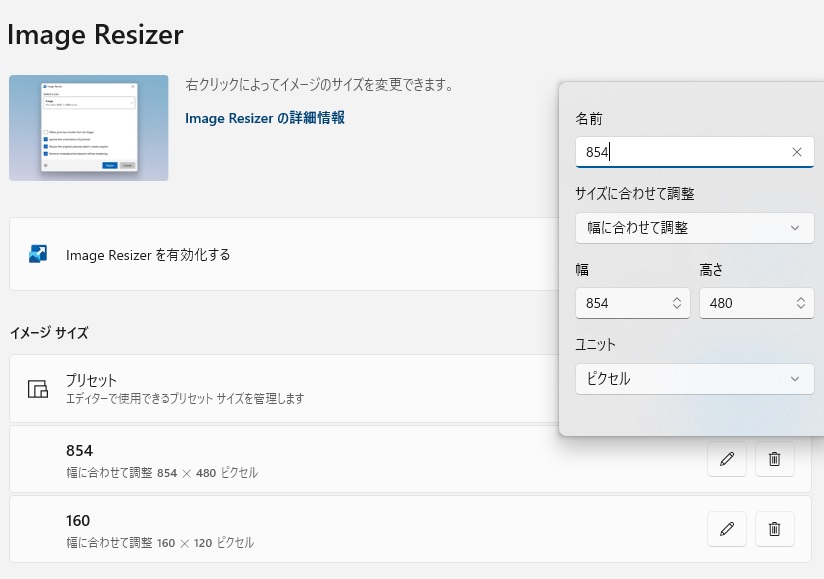
自分の設定を作製できます
標準の設定名が日本語の 「大」 「小」 が嫌な人は、 small s とか変更するといいかも
サイズに合わせて調整
サイズの幅だけを基準にするのか、枠に入るように調整するのか、選べるようです
よくわからん
まあ、試行錯誤してください